Hvordan kopierer man data fra enkelte celler og indsætter dem i flettede celler?
Nogle gange vil du måske kopiere data fra enkelte celler og indsætte dem i flettede celler som vist nedenfor. Men når du kopierer og indsætter dataene i flettede celler med kopier og indsæt funktioner direkte, vil en advarselsmeddelelse "Vi kan ikke gøre det til en flettet celle" poppe ud. I denne artikel vil jeg give en detaljeret forklaring på dette problem.

Kopier data fra enkelte celler og indsæt dem i flettede celler
Udfør venligst følgende trin for at fuldføre denne opgave:
Step1: Vælg de flettede celler, hvor du vil indsætte celleværdierne, og kopier og indsæt derefter nedenstående formel i formellinjen:
Bemærk: I ovenstående formel A2: A7 er de celler, du vil kopiere, og C2 er den første celle af de flettede celler, du vil indsætte dataene på.

Step2: Når du har indsat formlen, skal du trykke på Ctrl + Enter tasterne sammen, og du får følgende fejlmeddelelse. Bare klik på OK .

Step3: Derefter vil du se følgende resultat: nul værdier i den flettede celle.

Step4: Klik derefter File (Felt) > Indstillinger at gå til Excel-indstillinger dialog boks. Klik derefter formler fanen fra venstre panel, og tjek derefter Aktiver iterativ beregning afkrydsningsfelt, se skærmbillede:
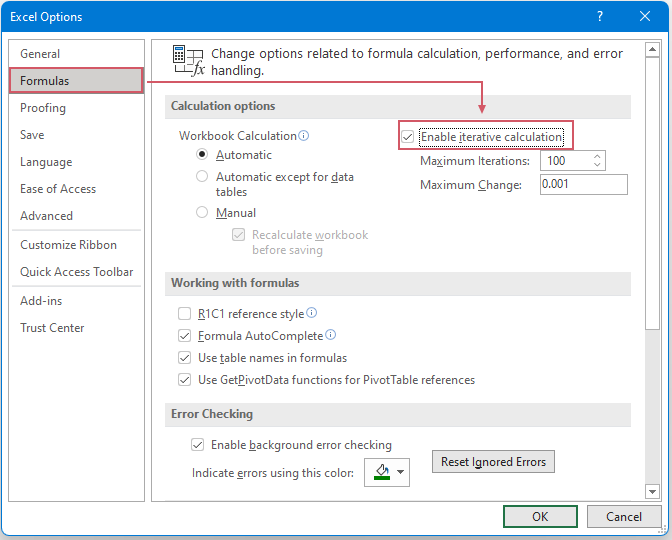
Step5: Klik til sidst OK knappen for at lukke dialogboksen. Og nu kan du se, at de ikke-sammenflettede celler er blevet kopieret til de flettede celler som følger:

De bedste Office-produktivitetsværktøjer
Kutools til Excel - Hjælper dig med at skille dig ud fra mængden
Kutools til Excel kan prale af over 300 funktioner, At sikre, at det, du har brug for, kun er et klik væk...

Fanen Office - Aktiver læsning og redigering af faner i Microsoft Office (inkluderer Excel)
- Et sekund til at skifte mellem snesevis af åbne dokumenter!
- Reducer hundreder af museklik for dig hver dag, og farvel med musens hånd.
- Øger din produktivitet med 50 %, når du ser og redigerer flere dokumenter.
- Giver effektive faner til Office (inkluderer Excel), ligesom Chrome, Edge og Firefox.
